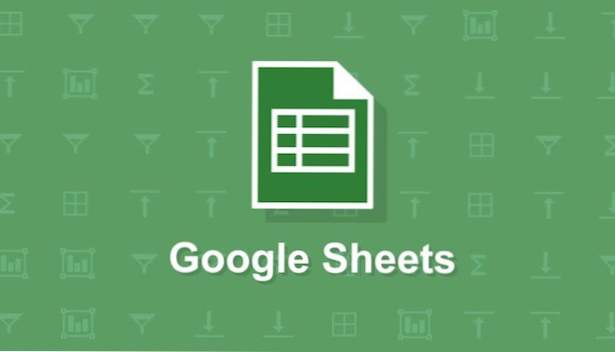
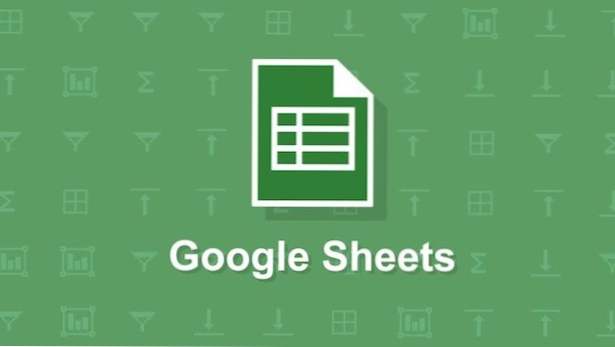
Me encanta usar hojas de cálculo, y ahora puedo usarlas en todos los sitios que utilizo con Google Sheets. Una alternativa gratuita a Microsoft Excel, Sheets tiene una versión móvil y una versión web. Si bien no tiene todas las capacidades de Excel, Sheets funciona bien con la interfaz táctil de un teléfono móvil. No usaría Sheets para administrar grandes conjuntos de datos ni realizar ningún cálculo serio, pero tiene la funcionalidad que es probable que use sobre la marcha. Las Hojas de cálculo de Google se pueden usar sin conexión o se pueden sincronizar con su Google Drive para que pueda recuperar todas sus Hojas de acceso en cualquier computadora o dispositivo. Si aún no tiene la aplicación Google Sheets, puede descargarla siguiendo estos enlaces para Android o iOS.
Una de las desventajas de usar hojas de cálculo en un dispositivo móvil es que es difícil ajustar grandes cantidades de datos en una pantalla pequeña. Por ejemplo, cuando uso Sheets para mantener la puntuación de un juego, es difícil recordar qué jugador está en cada fila, especialmente si el juego continúa durante varias rondas. Me gusta congelar la columna que tiene todos los nombres de los jugadores, así que cuando me desplazo a través de rondas posteriores, los nombres aún se muestran.
1 a congelar una columna, selecciónelo tocando en el encabezado de la letra de la columna.
2.Toque en cualquier lugar de la columna y aparecerá un menú de opciones. Presione la flecha hacia la derecha hasta que vea la opción para congelar filas. Tenga en cuenta que si está intentando congelar una columna que no sea la columna A, deberá congelar todas las columnas antes de la que seleccionó. Por ejemplo, si está intentando congelar la columna B, deberá congelar dos columnas: A y B.


3.El proceso paracongelar filas es el mismo que el descrito anteriormente. Simplemente seleccione una fila por su número y siga el mismo procedimiento.

